Q&Aナンバー【0708-5994】更新日:2010年5月1日
このページをブックマークする(ログイン中のみ利用可)
[Windows 7] マウスポインターのデザインを変更する方法を教えてください。
| 対象機種 | すべて |
|---|---|
| 対象OS |
|
 質問
質問
Windows 7を使用しています。
マウスポインターのデザインを変更する方法を教えてください。
マウスポインターのデザインを変更する方法を教えてください。
 回答
回答
マウスポインターのデザインは、ご購入時の状態で白い矢印に設定されています。
次の手順で、マウスポインターのデザインを変更できます。

- 「スタート」ボタン→「コントロールパネル」の順にクリックします。
- 「コントロールパネル」が表示されます。
「ハードウェアとサウンド」をクリックします。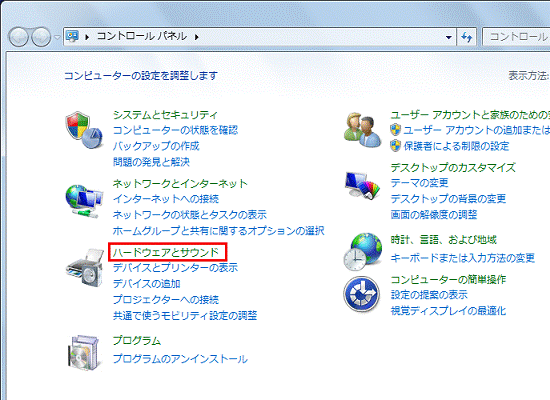

「ハードウェアとサウンド」が表示されていない場合は、「マウス」アイコンをクリックし、 手順4.へ進みます。 - 「マウス」をクリックします。
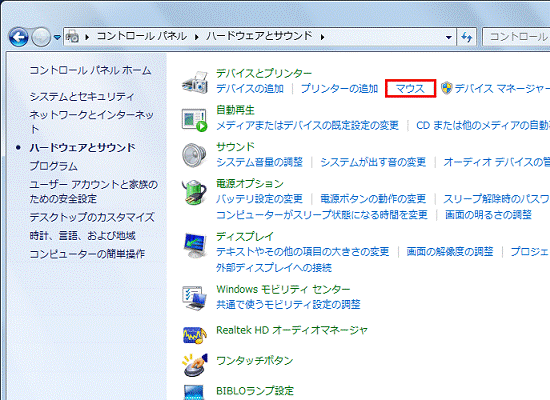
- 「マウスのプロパティ」が表示されます。
「ポインター」タブをクリックします。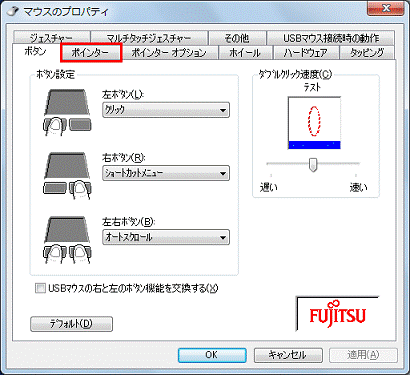
- 「デザイン」の「▼」ボタンをクリックし、表示される一覧からお好みのデザインをクリックします。
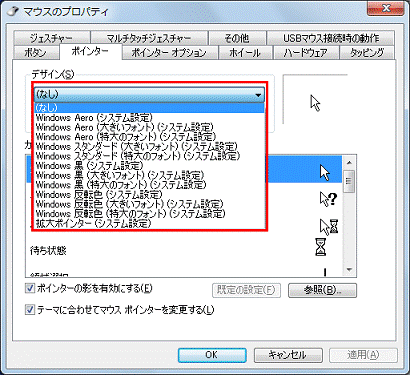
- 「カスタマイズ」に選択したデザインの一覧が表示されます。
「▲」ボタンや「▼」ボタンをクリックして、内容を確認します。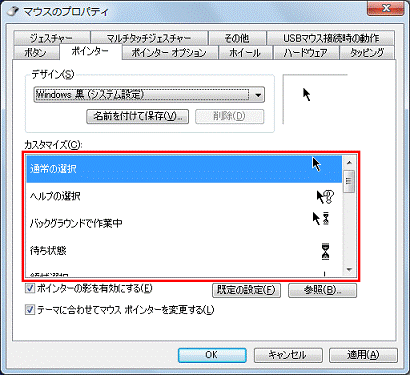

- 別のデザインに変更する場合は、手順5.〜手順6.を繰り返します。
- ご購入時の状態のデザインに戻す場合は、手順5.で「なし」をクリックします。
- 別のデザインに変更する場合は、手順5.〜手順6.を繰り返します。
- お好みにあわせて、「ポインターの影を有効にする」をクリックし、チェックを付け外しします。
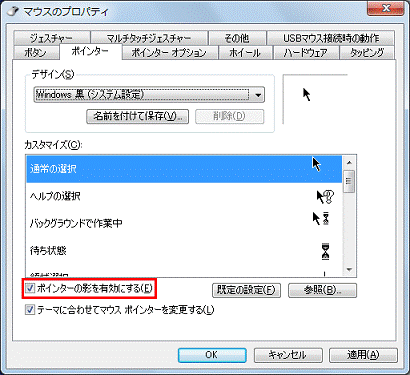
- 「OK」ボタンをクリックします。
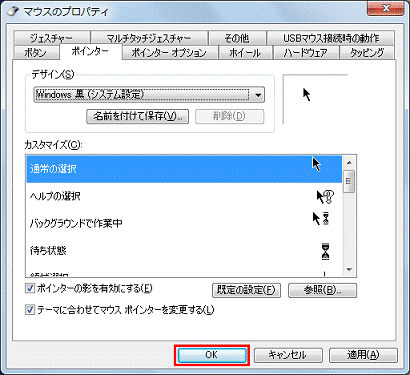
- 「×」ボタンをクリックし、「コントロールパネル」を閉じます。



